-
PC 카톡을 하다가 줄 바꿈이 필요할 때 엔터를 누르면 메시지가 바로 전송되어 난감한 경우가 많아 당황스러울 때가 있는데요 이번 글에서는 PC 카톡에서 줄 바꿈 하는 방법과 추가 설정 꿀조언을 정리해 보겠습니다!

1. PC 카톡 줄 바꿈 기본 방법
PC에서 카카오톡을 사용할 때 기본적으로 엔터(Enter) 키를 누르면 메시지가 전송됩니다. 하지만, 줄 바꿈이 필요할 경우 아래 방법을 사용하면 됩니다.
✅ Shift + Enter → 줄 바꿈
✅ Ctrl + Enter → 설정에 따라 줄 바꿈 또는 메시지 전송
✅ Alt + Enter → 일부 환경에서 줄 바꿈 가능 (예외적인 경우)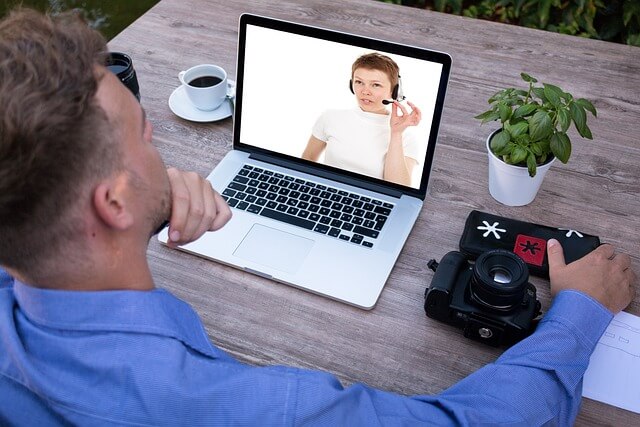


2. 줄 바꿈이 안 될 때 해결 방법✅ 가끔 Shift + Enter가 작동하지 않는 경우가 있을 수 있습니다. 이럴 때는 다음을 확인해 보세요.
- 카카오톡 최신 버전인지 확인: 오래된 버전에서는 단축키 기능이 다를 수 있습니다.
- 다른 입력기(IME) 사용 여부 체크: 일부 외부 입력기에서는 단축키 충돌이 발생할 수 있습니다.


✅ 설정에서 엔터키 동작 확인
>> 설정에서 엔터키 기능 변경하기
- 줄 바꿈 할 때마다 Shift를 누르기 불편하다면, 설정에서 엔터키의 동작을 변경할 수 있습니다.
- PC 카카오톡을 실행합니다.
- 오른쪽 상단의 설정(톱니바퀴 아이콘) 클릭
- 채팅 탭으로 이동
- ‘Enter 키로 메시지 전송’ 설정을 해제하면 엔터를 누를 때 줄 바꿈이 가능
- 이렇게 설정하면 Shift를 누르지 않고도 줄 바꿈이 가능해집니다!


3. PC 카톡 줄 바꿈 활용 꿀조언!
✅ Shift + Enter를 활용하면 긴 메시지를 가독성 좋게 정리할 수 있습니다.중요한 내용은 띄어쓰기와 줄 바꿈을 적절히 활용해 강조하세요.
✅ 목록을 만들 때도 줄 바꿈을 적극 활용하면 가독성이 좋아집고 엔터키 설정을 변경하면 모바일 카톡과 같은
방식으로 사용할 수 있어요. 이모티콘과 함께 사용하면 더 자연스러운 대화를 만들 수 있습니다!
PC 카카오톡에서 줄 바꿈 하는 방법은 아주 간단하지만, 모르면 메시지가 엉뚱하게 전송될 수도 있습니다.
Shift + Enter 단축키를 활용하거나 설정에서 엔터키 동작을 변경해 더 편리하게 사용해 보세요! 이제 PC 카톡에서도 깔끔한 메시지를 작성해 보세요. 😊
'라이프' 카테고리의 다른 글
50대 헤어스타일, 트렌디하고 나에게 딱 맞는 스타일 찾기 (0) 2025.03.30 이력서 양식, 이력서 작성법 – 제대로 알고 쓰자! (0) 2025.03.17 기초 노령연금 대상자 조회 및 신청방법 (0) 2025.03.16 삼성 앤마일리지 플래티넘 카드 (0) 2025.03.11 서울사랑상품권 발행 소식! (0) 2025.03.10 단위 변환기, 실생활에 필요한 도구 모음 (0) 2025.03.09 다목적 단위 변환 Convert Live 변환기 (0) 2025.03.09 네이버 단위 변환기 쉽게 활용하기 (0) 2025.03.09
정보의 방
카카오 정보, 카카오 서비스 등 요즘 핫한정보, 일상에 필요한 생활정보등을 제공하는블로그입니다
